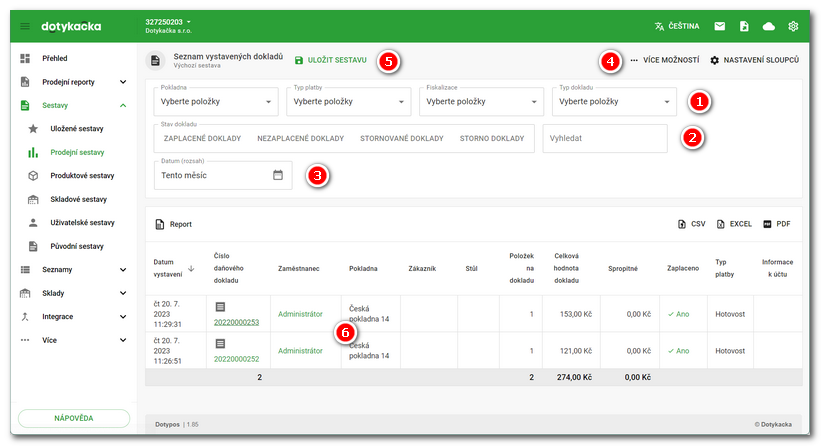Vystavené doklady
Záložka Prodejní reporty » Vystavené doklady slouží pro přehled všech vystavených dokladů. Tyto doklady je možné filtrovat podle různých parametrů. Ve výchozím zobrazení jsou doklady rozdělené podle data a času vystavení. Report vystavených dokladů směřuje do prodejní datové sestavy Seznam vystavených dokladů. Jak se sestavami pracovat ukazuje názorně kapitola Sestavy.
|
Dotykačka umožňuje integraci kamerového systému NetRex. Pokud ho používáte, můžete si přehrát kamerový záznam z vaší provozovny pro každou vybranou účtenku. Více informací najdete v kapitole Kamerový systém NETREX. |
•Výběrem z rozbalovacích menu  seznam omezíte jen na konkrétní pokladnu, platební metodu nebo typ dokladu (účtenka / faktura). Menu Typ platby obsahuje také tzv. skryté platební metody, jakými jsou např. Qerko, Bolt, Wolt, nebo Speedlo. Skryté platební metody se týkají jen podporovaných objednávkových systémů a nelze je tedy využít při placení přímo na pokladně. Odpovídající skrytou platební metodou je automaticky označen zaplacený účet z odpovídající podporované služby.
seznam omezíte jen na konkrétní pokladnu, platební metodu nebo typ dokladu (účtenka / faktura). Menu Typ platby obsahuje také tzv. skryté platební metody, jakými jsou např. Qerko, Bolt, Wolt, nebo Speedlo. Skryté platební metody se týkají jen podporovaných objednávkových systémů a nelze je tedy využít při placení přímo na pokladně. Odpovídající skrytou platební metodou je automaticky označen zaplacený účet z odpovídající podporované služby.
•Kliknutím na volby v části  zvolíte kritéria, podle kterých se budou v přehledu zobrazovat jen vybrané doklady. Při nezvolení žádné volby (viz obrázek výše), nebo při zvolení všech voleb se zobrazí všechny vystavené doklady. Při zvolení jedné volby se zobrazí příslušné doklady, například jen stornované doklady. Dalším ťuknutím na tlačítko filtr zrušíte. Najdete zde také pole pro fulltextové vyhledávání.
zvolíte kritéria, podle kterých se budou v přehledu zobrazovat jen vybrané doklady. Při nezvolení žádné volby (viz obrázek výše), nebo při zvolení všech voleb se zobrazí všechny vystavené doklady. Při zvolení jedné volby se zobrazí příslušné doklady, například jen stornované doklady. Dalším ťuknutím na tlačítko filtr zrušíte. Najdete zde také pole pro fulltextové vyhledávání.
•Pomocí menu  nastavíte časové období přehledu.
nastavíte časové období přehledu.
•Volby  umožňují filtrovat přehled na základě dalších zvolených kritérií (... Více možností) nebo přidat, odebrat či měnit pořadí sloupců seznamu (Nastavení sloupců). Pořadí tzv. seskupovacích sloupců pak určuje podobu přehledu, respektive říká, podle jakých dat má být seznam (sestava) seskupována. Jak se sestavami pracovat ukazuje názorně kapitola Sestavy.
umožňují filtrovat přehled na základě dalších zvolených kritérií (... Více možností) nebo přidat, odebrat či měnit pořadí sloupců seznamu (Nastavení sloupců). Pořadí tzv. seskupovacích sloupců pak určuje podobu přehledu, respektive říká, podle jakých dat má být seznam (sestava) seskupována. Jak se sestavami pracovat ukazuje názorně kapitola Sestavy.
•Jakmile si sestavu (přehled) nastavíte dle svého, můžete nastavení uložit  a vytvořit si tak vlastní přehled. Uložené přehledy najdete pod záložkou Sestavy » Uložené sestavy.
a vytvořit si tak vlastní přehled. Uložené přehledy najdete pod záložkou Sestavy » Uložené sestavy.
•Kliknutím na zaměstnance nebo zákazníka v seznamu (sloupečku) zobrazíte jeho vlastnosti. Kliknutím na číslo účtenky  zobrazíte detaily vybrané transakce, viz obrázek níže. Účet zaplacený kartou obsahuje také číslo transakce (ID transakce), můžete tak jednoduše spárovat platby kartou z pokladny s výpisem plateb z banky. V detailu účtenky najdete také případné spropitné a naúčtované kombinace (přílohy navíc).
zobrazíte detaily vybrané transakce, viz obrázek níže. Účet zaplacený kartou obsahuje také číslo transakce (ID transakce), můžete tak jednoduše spárovat platby kartou z pokladny s výpisem plateb z banky. V detailu účtenky najdete také případné spropitné a naúčtované kombinace (přílohy navíc).
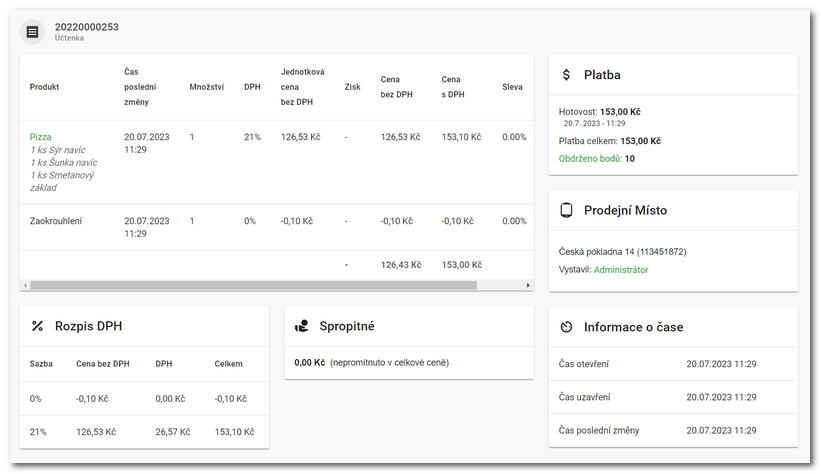
Částečně zaplacené účty
Účet lze zaplatit jen zčásti s tím, že zbytek bude doplacen později, třeba za další den. V takovém případě uvidíte ve Vzdálené správě v reportu Vystavené doklady u platby poznámku Částečně zplacený doklad. Pro více informací o konkrétním dokladu klikněte na zobrazené číslo dokladu.
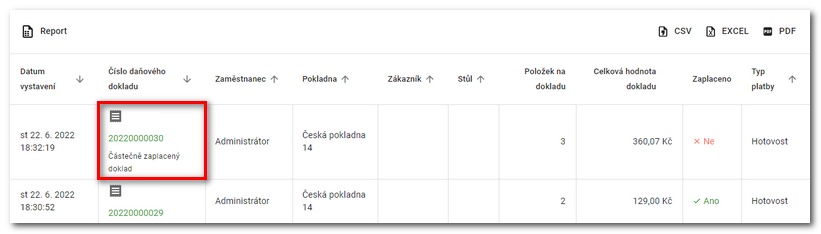
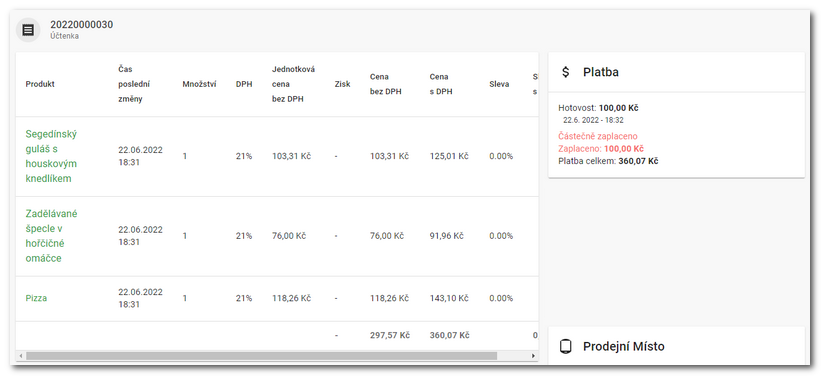
|
Pro postup, jak částečně zaplatit (doplatit) účet v pokladně se podívejte této kapitoly. |